Iš naujo nustatyti UPI PIN: kaip iš naujo nustatyti arba pakeisti UPI PIN „Google Play“, „Paytm“, „PhonePe“, „Amazon Payment“ programose
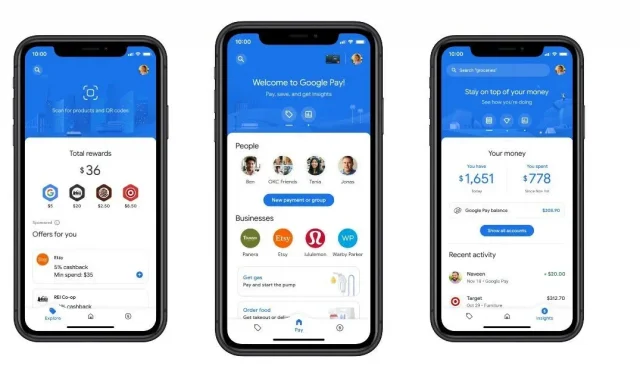
Indijos nacionalinės mokėjimų korporacijos sukurta vieninga mokėjimo sąsaja, žinoma kaip UPI, yra mokėjimo pervedimo sistema, kurioje Indijos piliečiai gali akimirksniu pervesti pinigus iš vienos banko sąskaitos į kitą naudodami UPI įgalintą programą. Nuo pat 2016 m. pristatymo UPI mokėjimo sistema tapo gana populiari pinigų siuntimui ir gavimui. Taip yra daugiausia dėl jo pasiekiamumo 24 valandas per parą, 7 dienas per savaitę, sklandžių operacijų ir paprasto naudojimo.
Norėdami mėgautis UPI technologijos pranašumais, susiedami banko sąskaitą turite prisiregistruoti prie UPI įgalintos programos, pvz., Google Pay, Paytm, PhonePe, Amazon Pay, BHIM ir kt. Registruojantis programa paprašys nustatyti UPI PIN kodą.
UPI PIN yra keturių arba šešių skaitmenų asmens identifikavimo numeris, kurį turėsite įvesti kiekvieną kartą, kai inicijuojate operaciją. Tai paskutinis autentifikavimo veiksmas prieš operaciją, todėl vartotojams svarbu atsiminti UPI PIN kodą ir nesidalyti juo su kitais. Tačiau jei pamiršite UPI PIN kodą, galėsite lengvai pakeisti arba iš naujo nustatyti UPI PIN kodą.
Taip pat skaitykite: „Google Pay“ klientų aptarnavimo numeris: kaip susisiekti su „Google Pay“ palaikymo komanda dėl operacijų
Kaip pakeisti UPI PIN kodą sistemoje „Google Pay“.
„Google Pay“ yra viena iš daugelio programų, palaikančių UPI mokėjimus. Jei norite pakeisti „Google Pay“ UPI PIN kodą, atlikite šiuos veiksmus:
- Atidarykite „Google Pay“ programą.
- Spustelėkite savo profilio nuotrauką viršutiniame dešiniajame kampe.
- Skiltyje Nustatyti mokėjimo metodus spustelėkite Banko sąskaita.
- Pasirinkite banko sąskaitą, registruotą UPI mokėjimams.
- Spustelėkite meniu piktogramą su trimis taškais viršutiniame dešiniajame kampe ir pasirinkite „Keisti UPI PIN kodą“.
- Kitame ekrane įveskite seną UPI PIN kodą.
- Tada įveskite naują keturių skaitmenų UPI PIN kodą. Įveskite dar kartą, kad patvirtintumėte.
Kaip iš naujo nustatyti UPI PIN kodą „Google Pay“.
Jei pamiršote UPI PIN kodą, vadovaukitės instrukcijomis, kad iš naujo nustatytumėte UPI PIN kodą „Google Pay“ programoje.
- Atidarykite „Google Pay“ programą.
- Spustelėkite savo profilio nuotrauką viršutiniame dešiniajame kampe.
- Skiltyje Nustatyti mokėjimo metodus spustelėkite Banko sąskaita.
- Pasirinkite banko sąskaitą, registruotą UPI mokėjimams.
- Spustelėkite Pamiršti UPI PIN kodą.
- Kitame ekrane įveskite paskutinius 6 debeto kortelės numerio ir galiojimo datos skaitmenis.
- Įveskite naują UPI PIN kodą ir įveskite OTP, kurį gausite SMS žinute.
Kaip pakeisti UPI PIN sistemoje Paytm
Paytm taip pat yra viena iš populiariausių platformų, palaikančių UPI mokėjimą. Jei planuojate pakeisti UPI PIN kodą naudodami Paytm programą, turite atlikti šiuos veiksmus.
1. Atidarykite PayTM programą.
2. Spustelėkite savo profilio piktogramą viršutiniame kairiajame kampe.
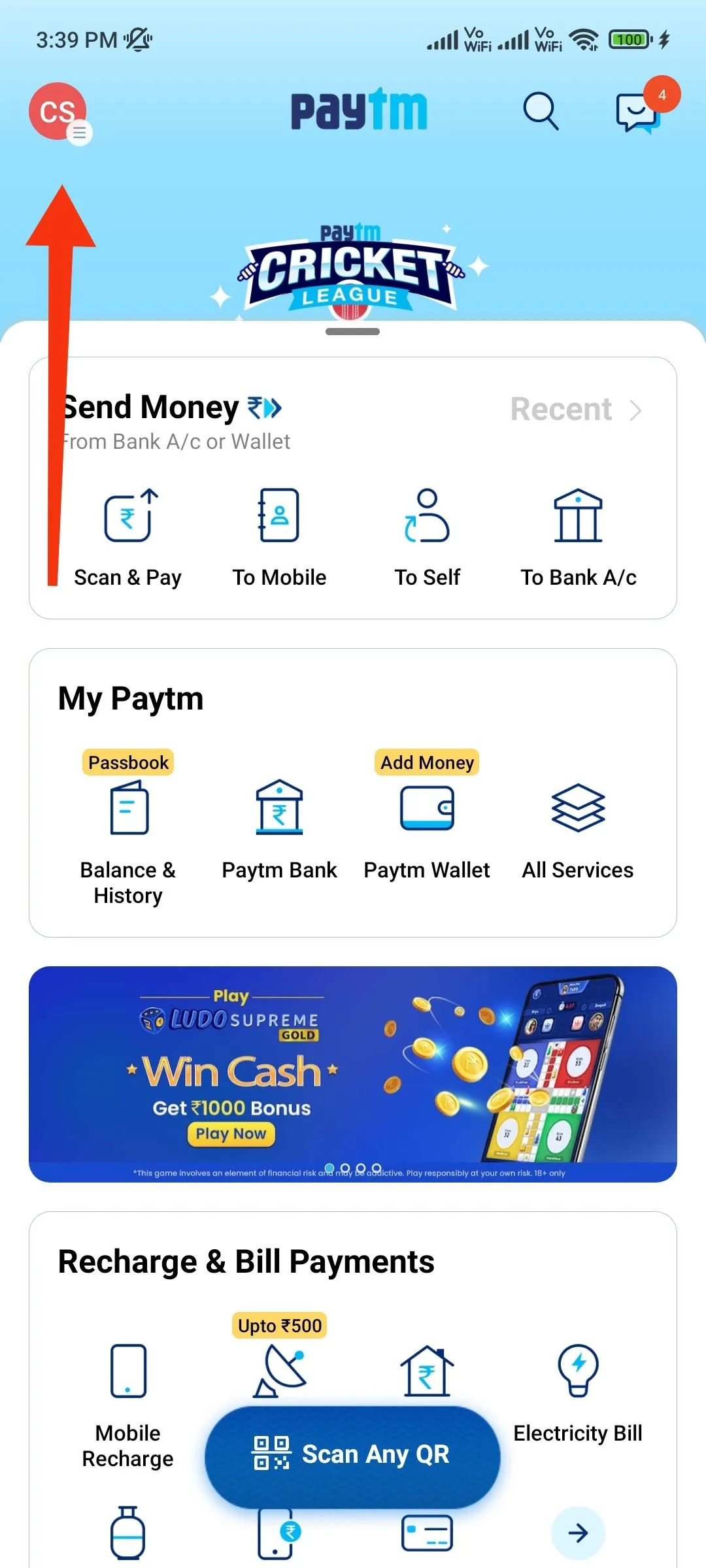
3. Pasirinkite Mokėjimo nustatymai.
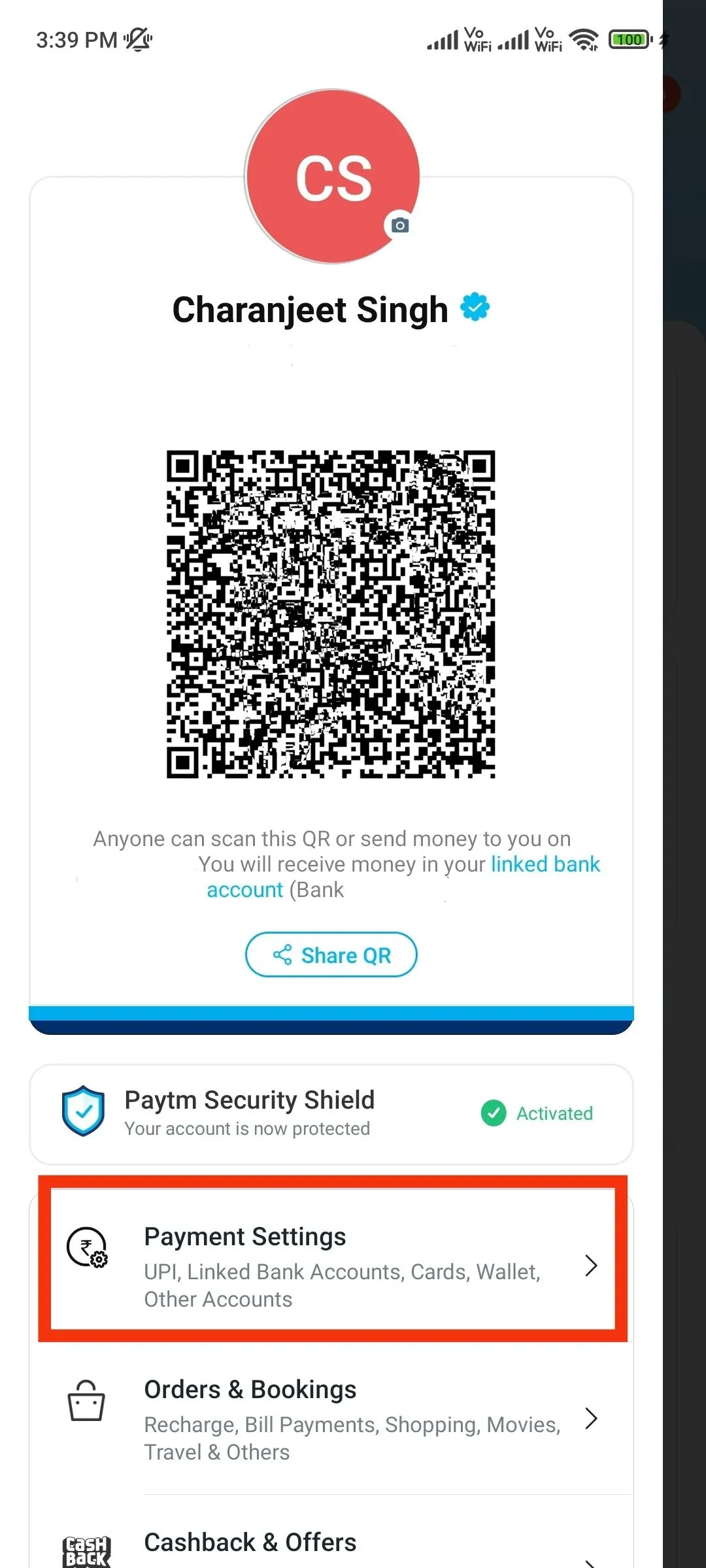
4. Spustelėkite UPI ir susijusios banko sąskaitos.
5. Po susieta banko sąskaita spustelėkite „Keisti PIN“.
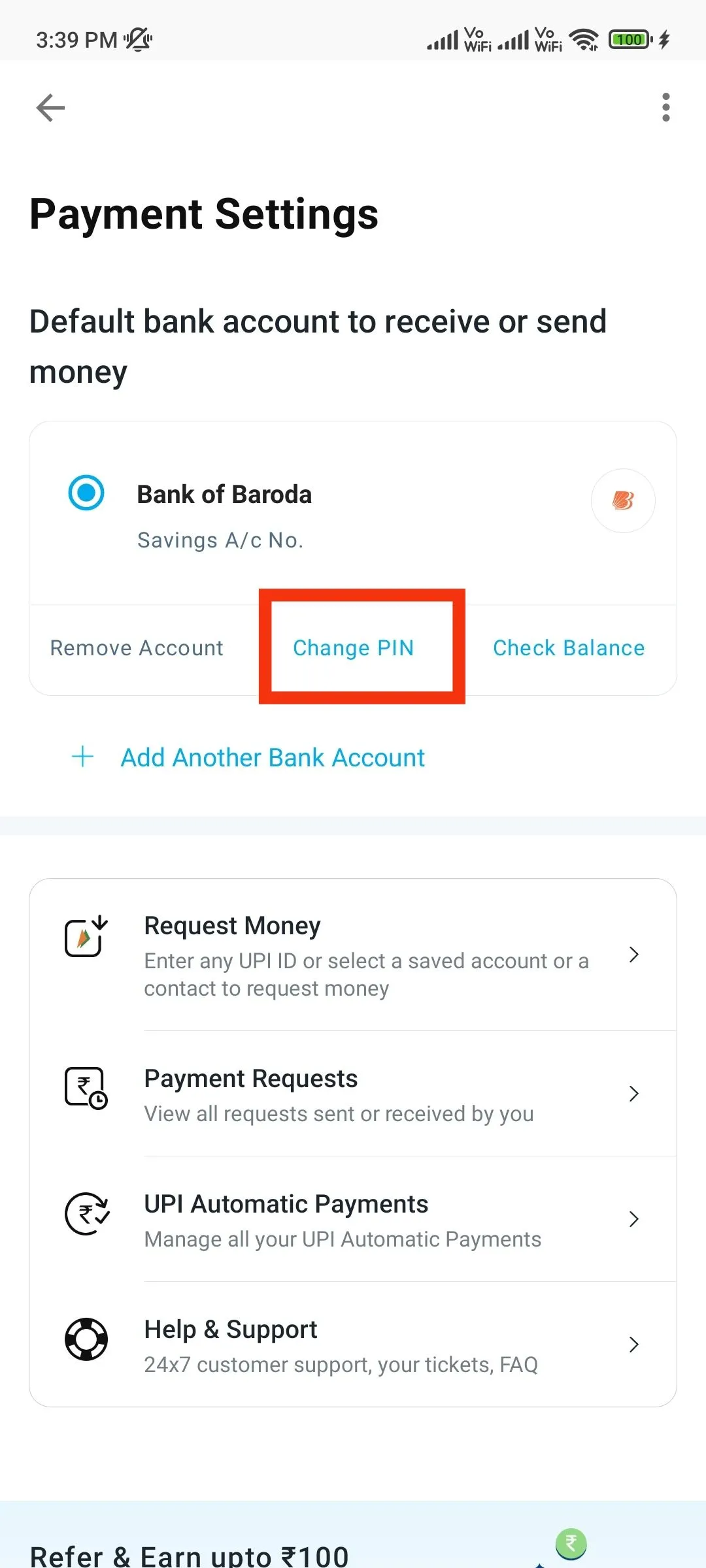
6. Spustelėkite Prisimenu seną UPI PIN kodą.
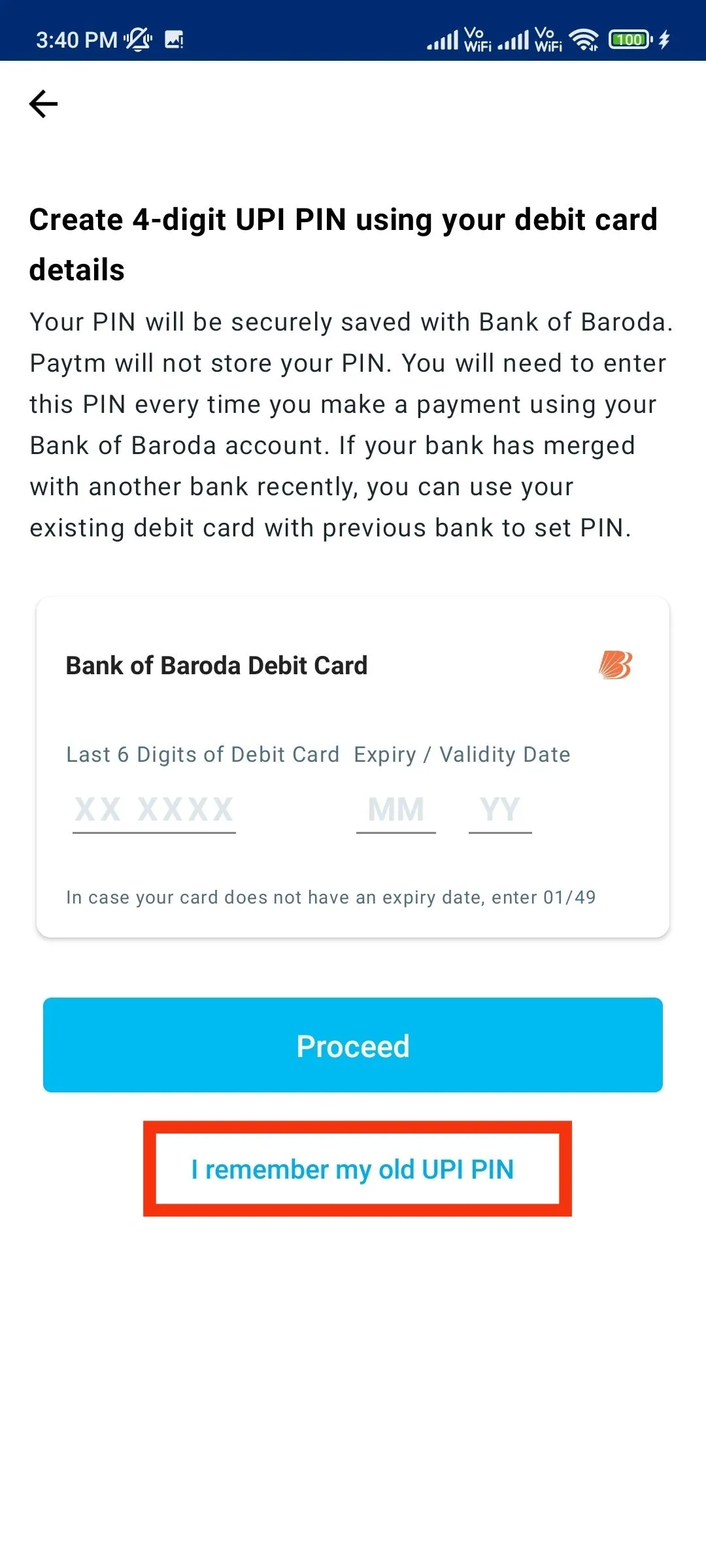
7. Įveskite seną UPI PIN kodą ir naująjį keturių skaitmenų PIN kodą.
8. Dar kartą įveskite PIN kodą ir spustelėkite „Patvirtinti“.
Kaip iš naujo nustatyti UPI PIN kodą Paytm
Jei norite sukurti naują UPI PIN kodą naudodami PayTM programą, turite atlikti šiuos veiksmus.
1. Atidarykite PayTM programą.
2. Spustelėkite savo profilio piktogramą viršutiniame kairiajame kampe.
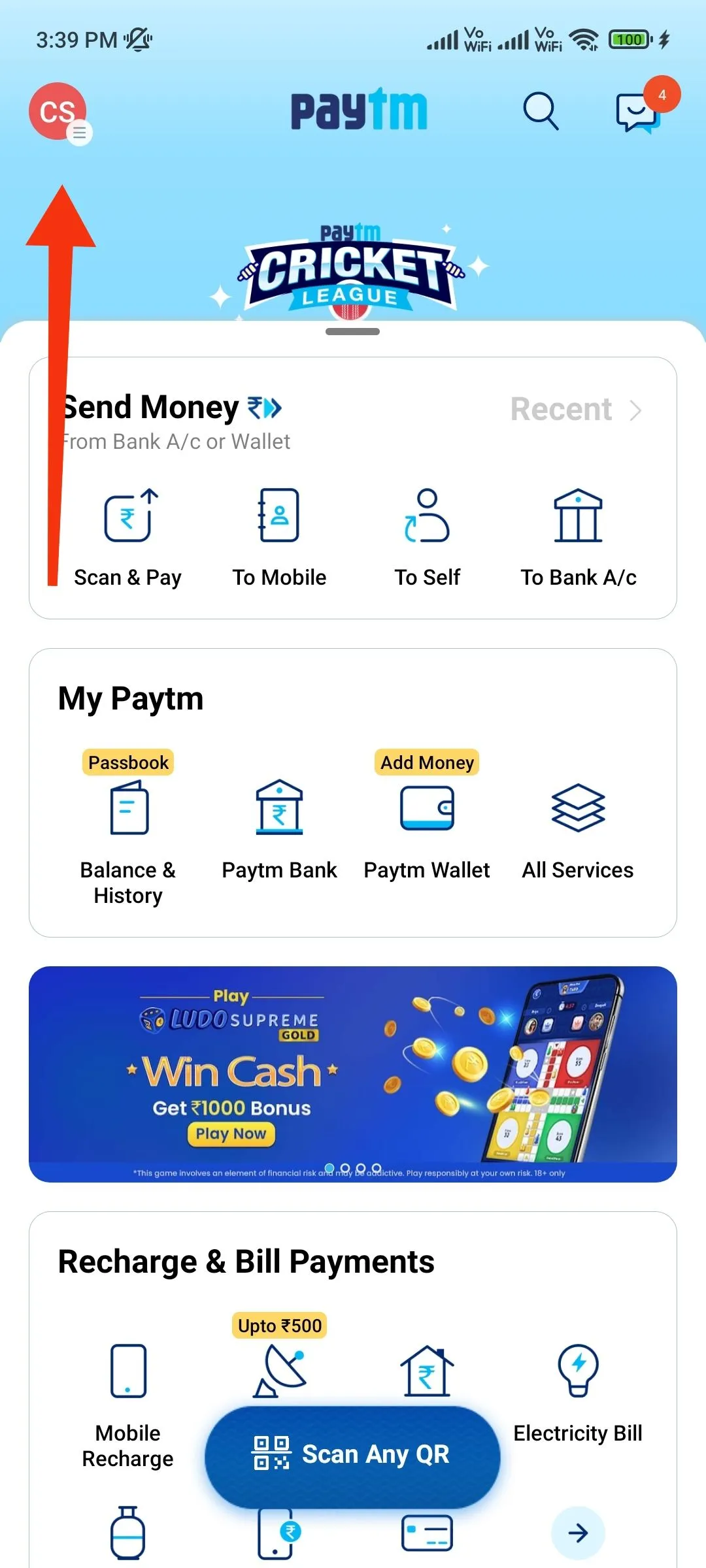
3. Pasirinkite Mokėjimo nustatymai.
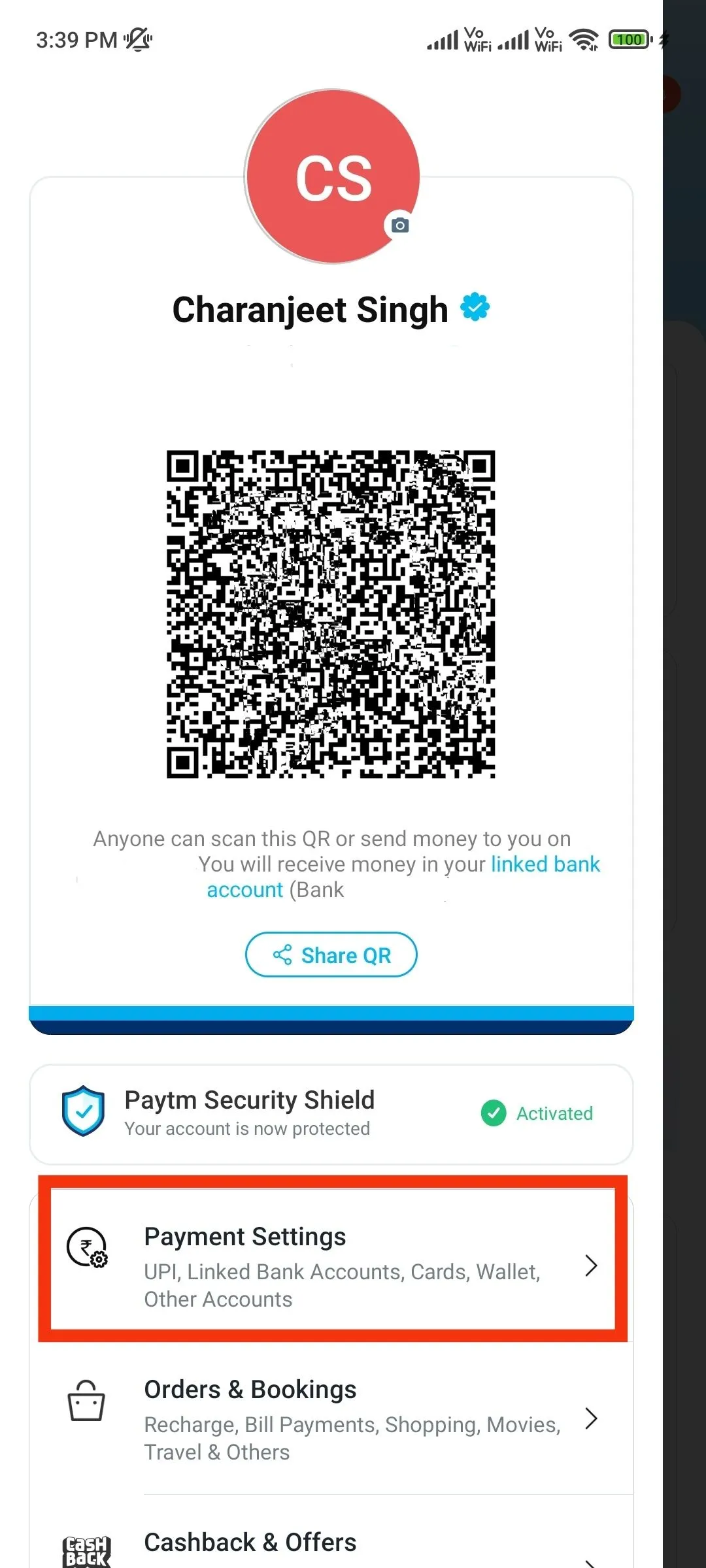
4. Spustelėkite UPI ir susijusios banko sąskaitos.
5. Po susieta banko sąskaita spustelėkite „Keisti PIN“.
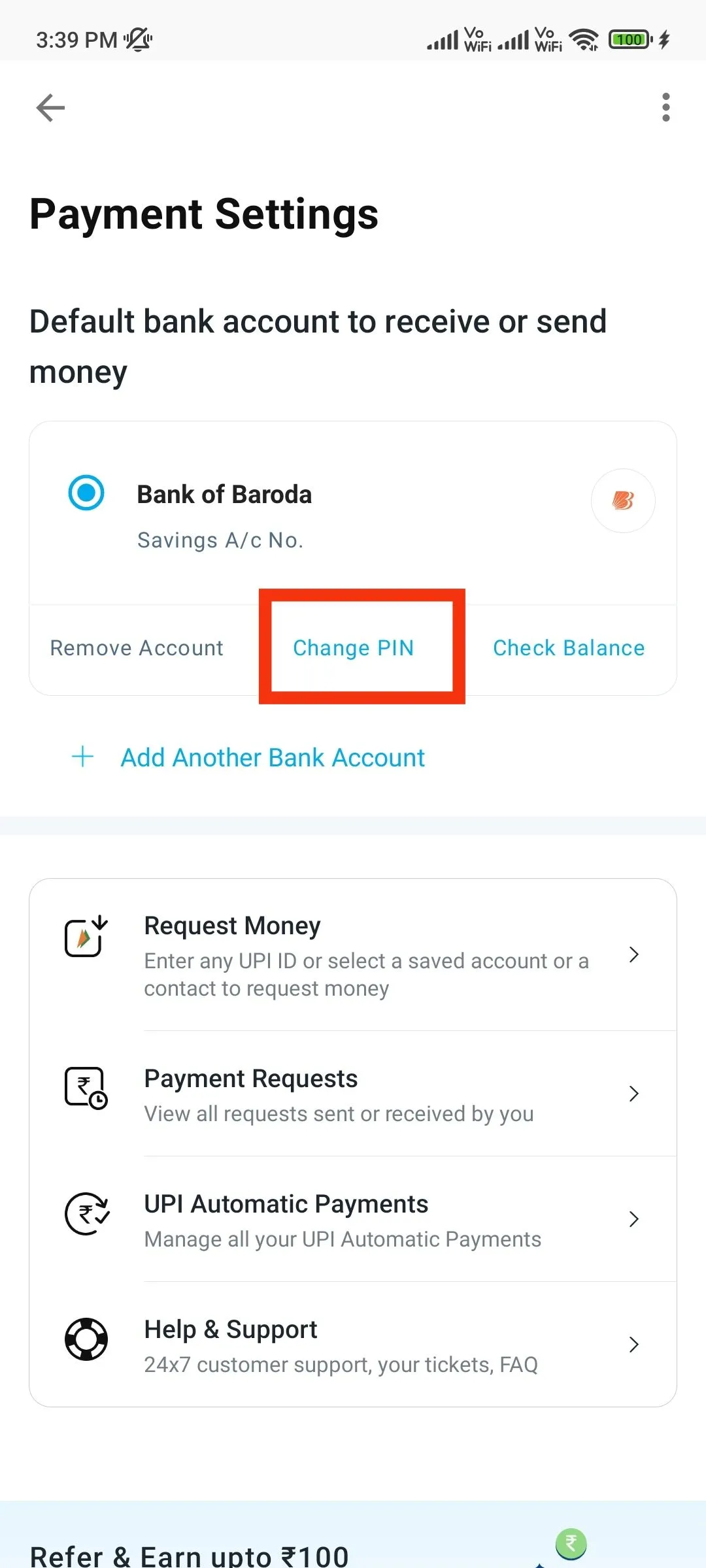
6. Įveskite paskutinius 6 debeto kortelės numerio ir galiojimo datos skaitmenis.
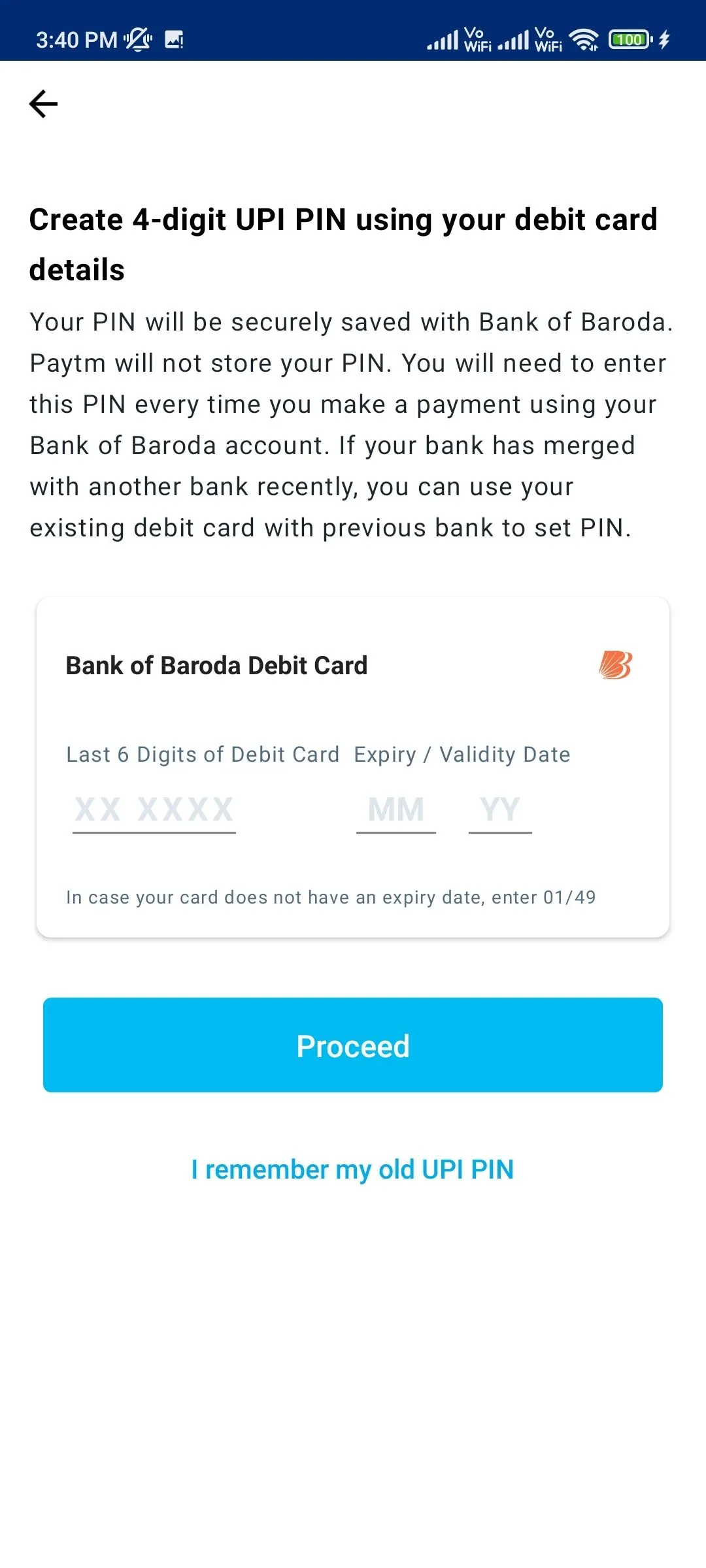
7. Įveskite naują UPI PIN kodą ir įveskite OTP, kurį gausite SMS žinute.
Kaip pakeisti UPI PIN „PhonePe“.
„PhonePe“ yra dar viena UPI programa, leidžianti akimirksniu pervesti pinigus. Vykdykite toliau pateiktas instrukcijas, kad pakeistumėte UPI PIN kodą „PhonePe“.
1. Atidarykite programą PhonePe.
2. Apačioje esančioje meniu juostoje spustelėkite „Mano pinigai“.

3. Skiltyje „Mokėjimai“ spustelėkite „Banko sąskaitos“.
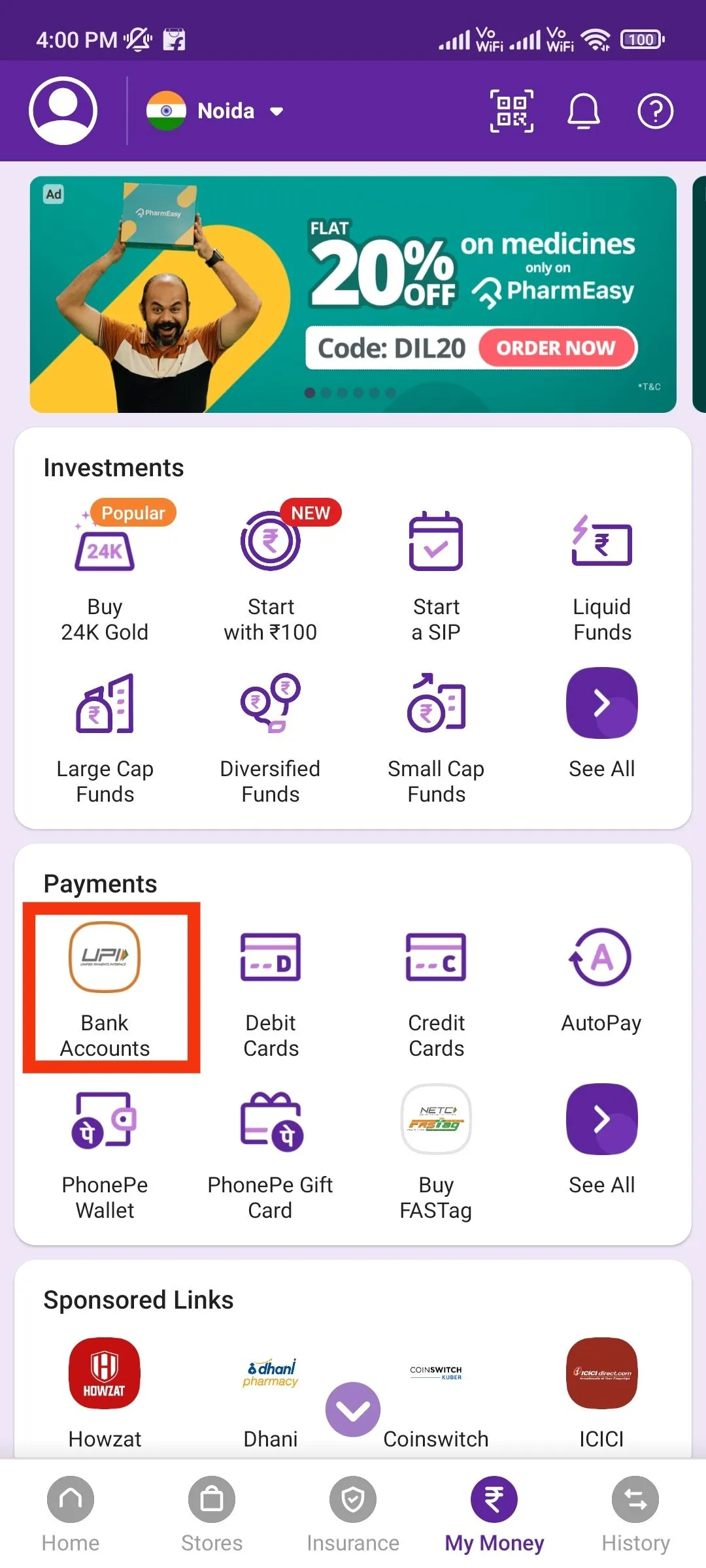
4. Pasirinkite savo banko sąskaitą ir kitame ekrane spustelėkite „Redaguoti“.
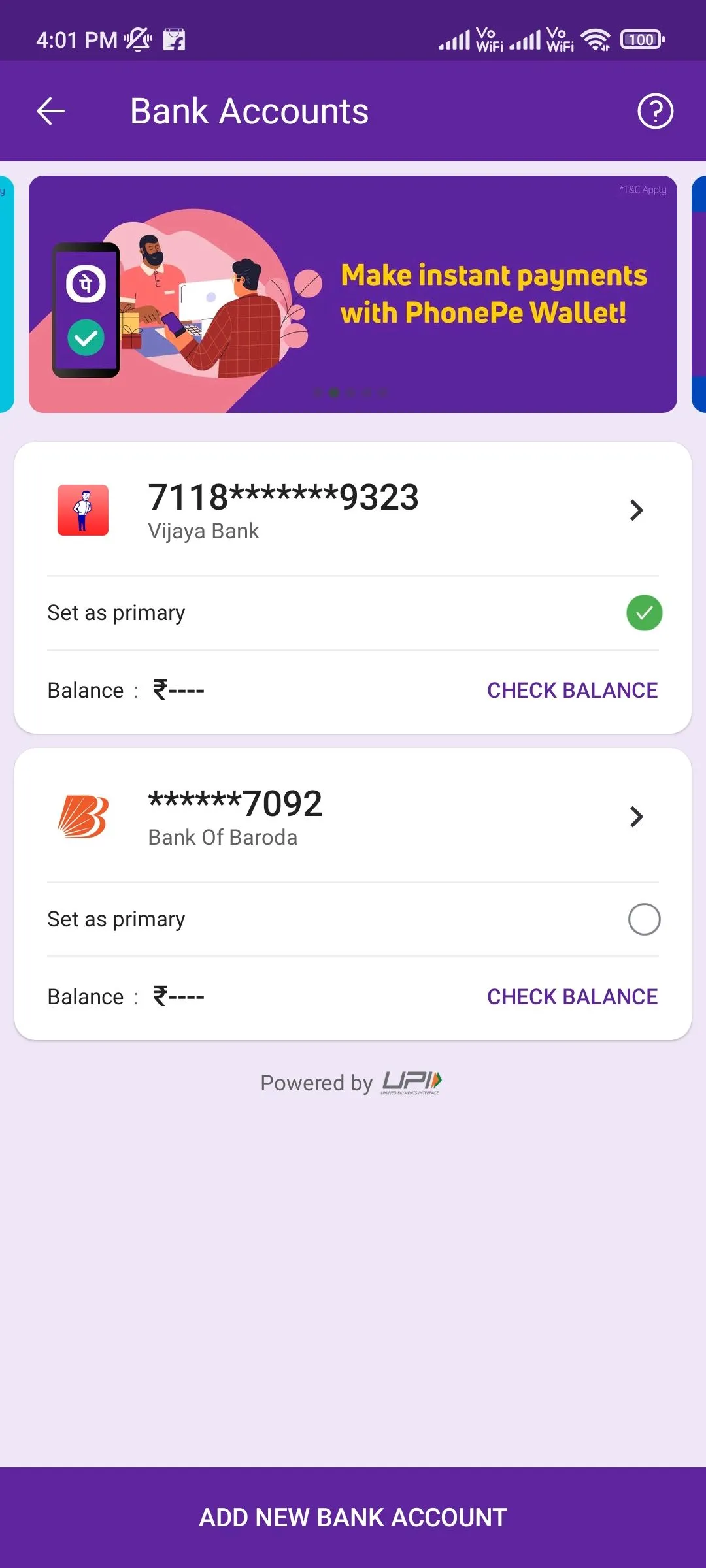
5. Įveskite seną UPI PIN kodą, tada įveskite naują keturių skaitmenų PIN kodą.
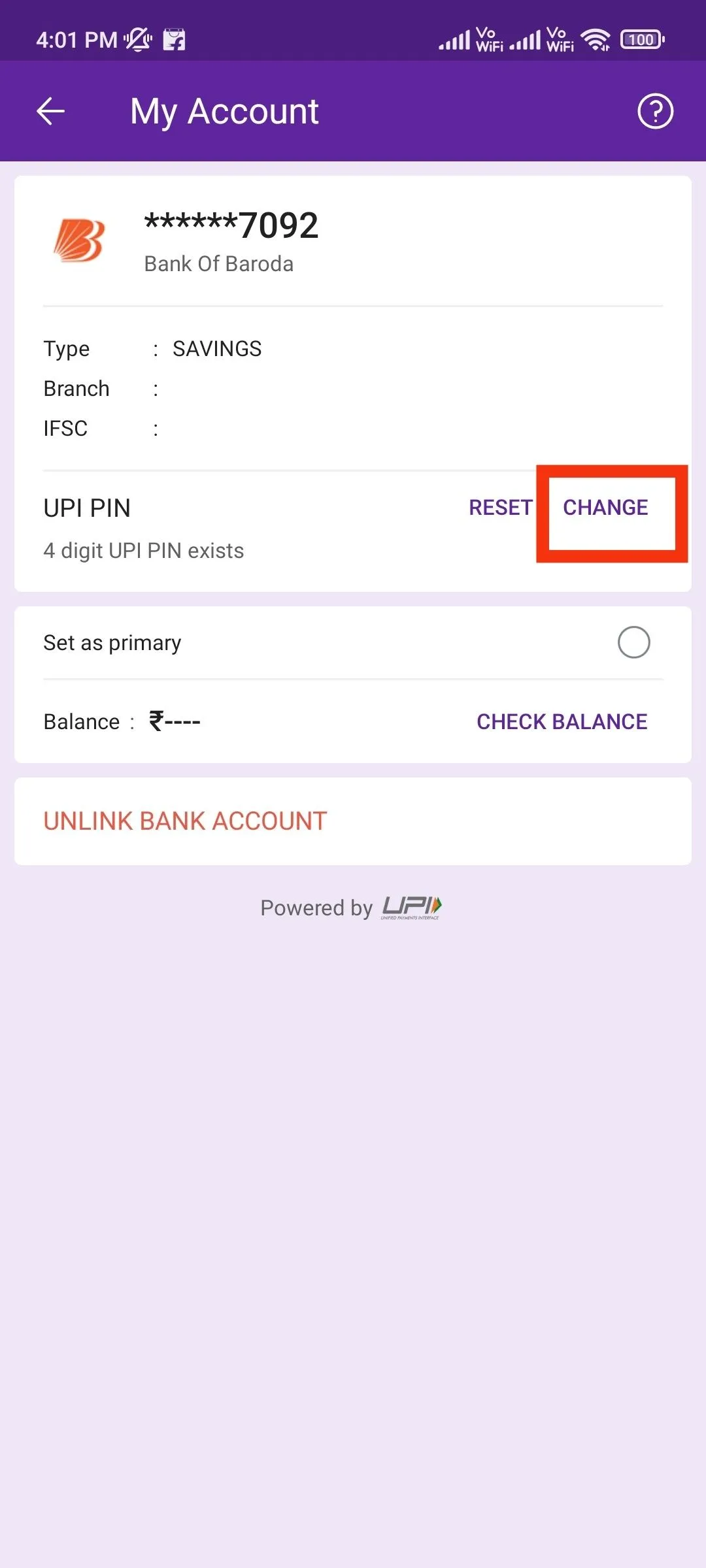
6. Patvirtinkite naują UPI PIN kodą ir spustelėkite žymės mygtuką.
Kaip iš naujo nustatyti UPI PIN „PhonePe“.
Vykdykite instrukcijas, kad iš naujo nustatytumėte UPI PIN kodą „PhonePe“ programoje.
1. Atidarykite programą PhonePe.
2. Apačioje esančioje meniu juostoje spustelėkite „Mano pinigai“.
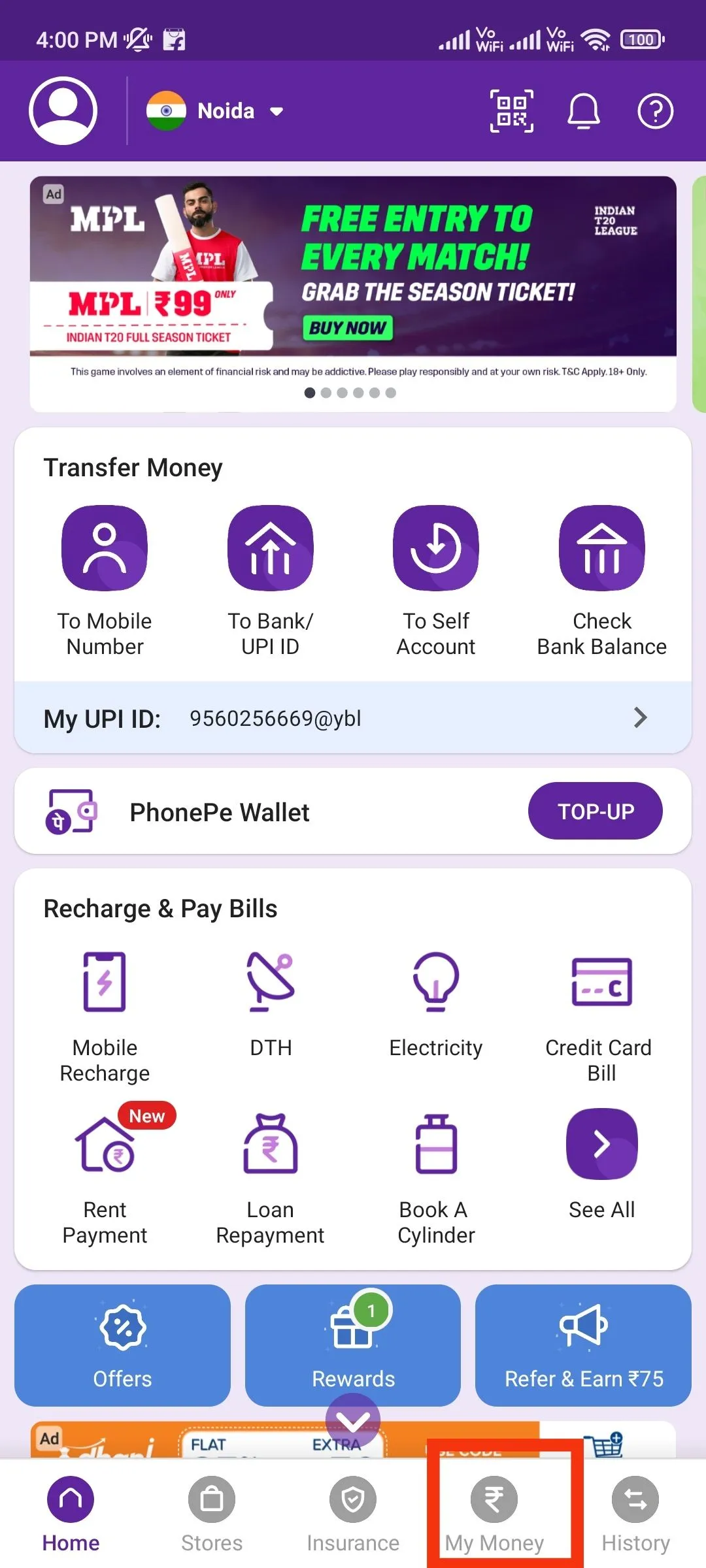
3. Skiltyje „Mokėjimai“ spustelėkite „Banko sąskaitos“.
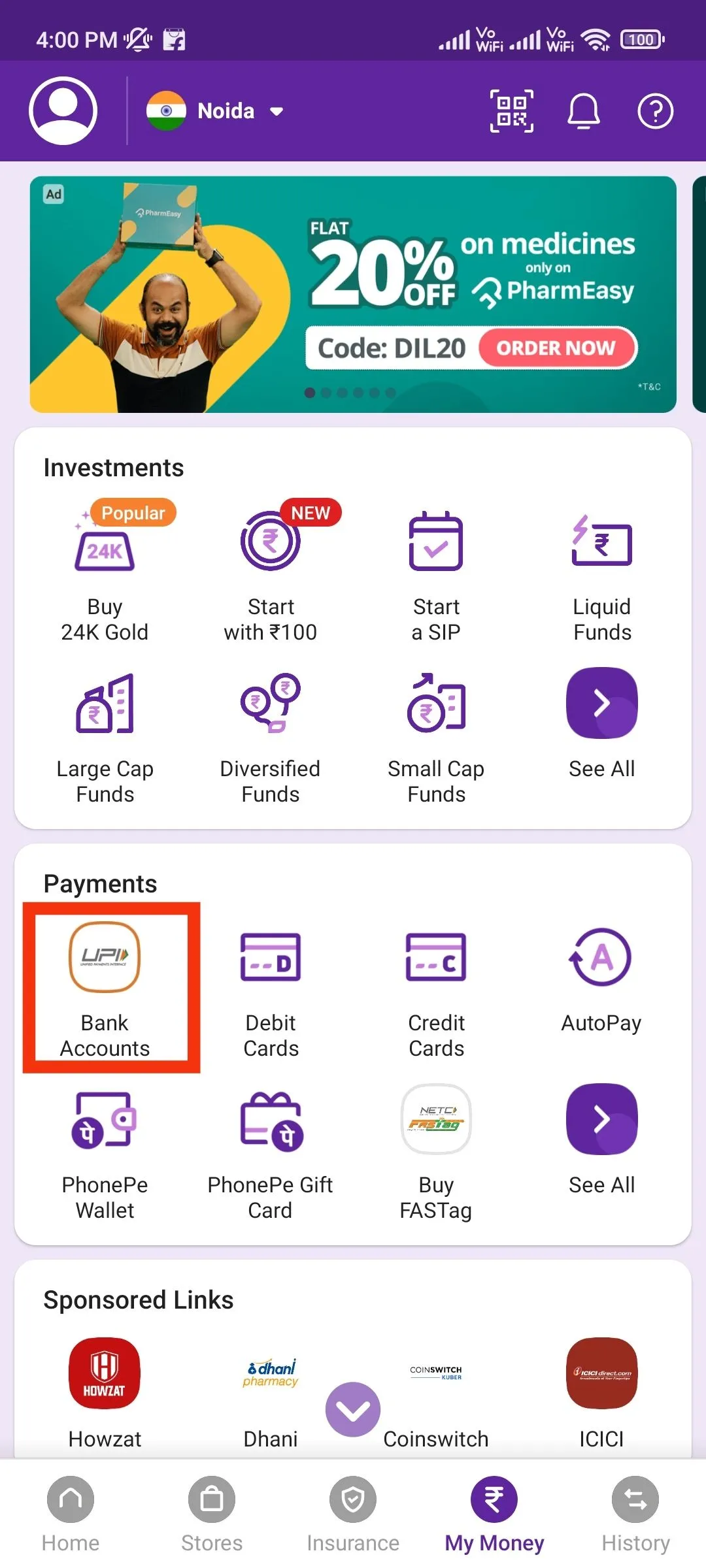
4. Pasirinkite savo banko sąskaitą ir kitame ekrane spustelėkite „Nustatyti iš naujo“.
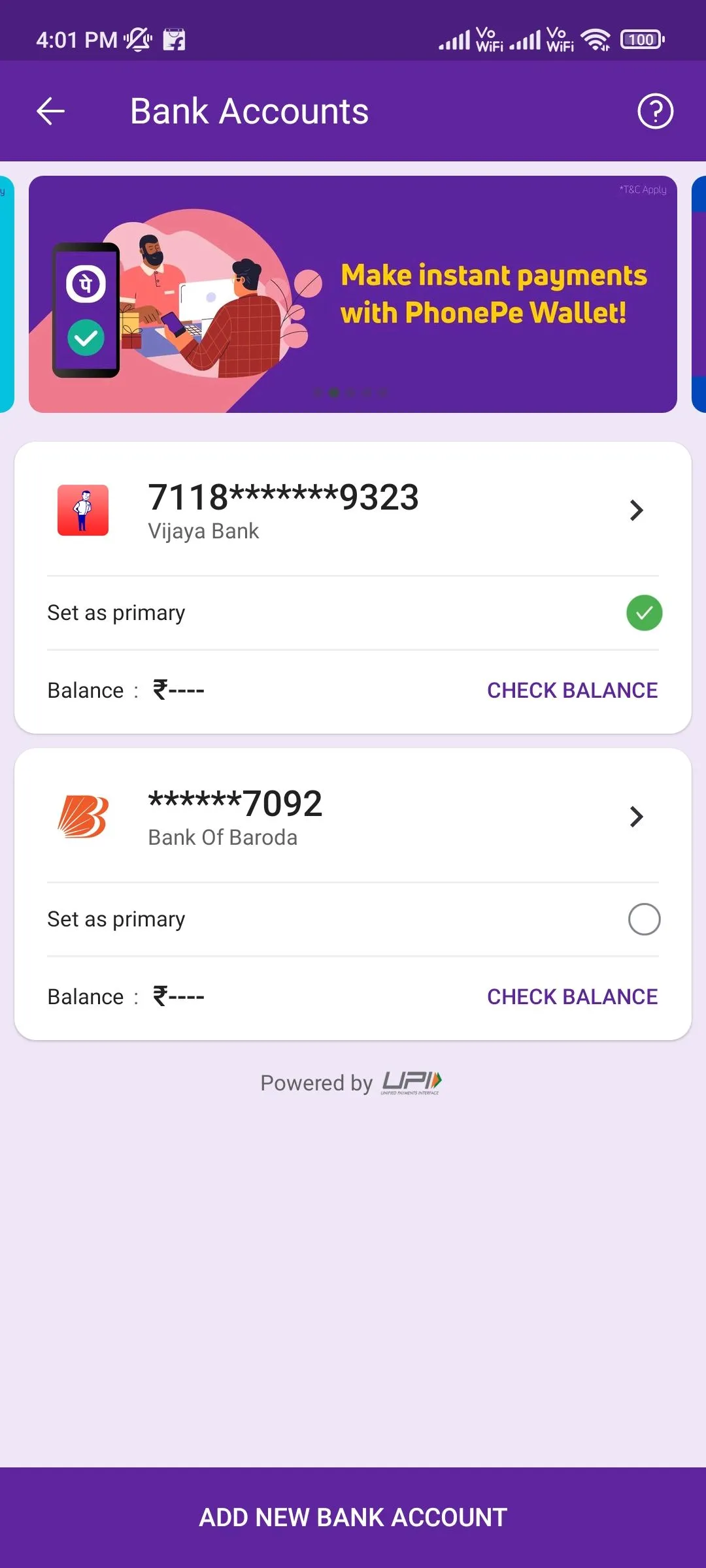
5. Įveskite paskutinius 6 debeto kortelės numerio ir galiojimo datos skaitmenis.
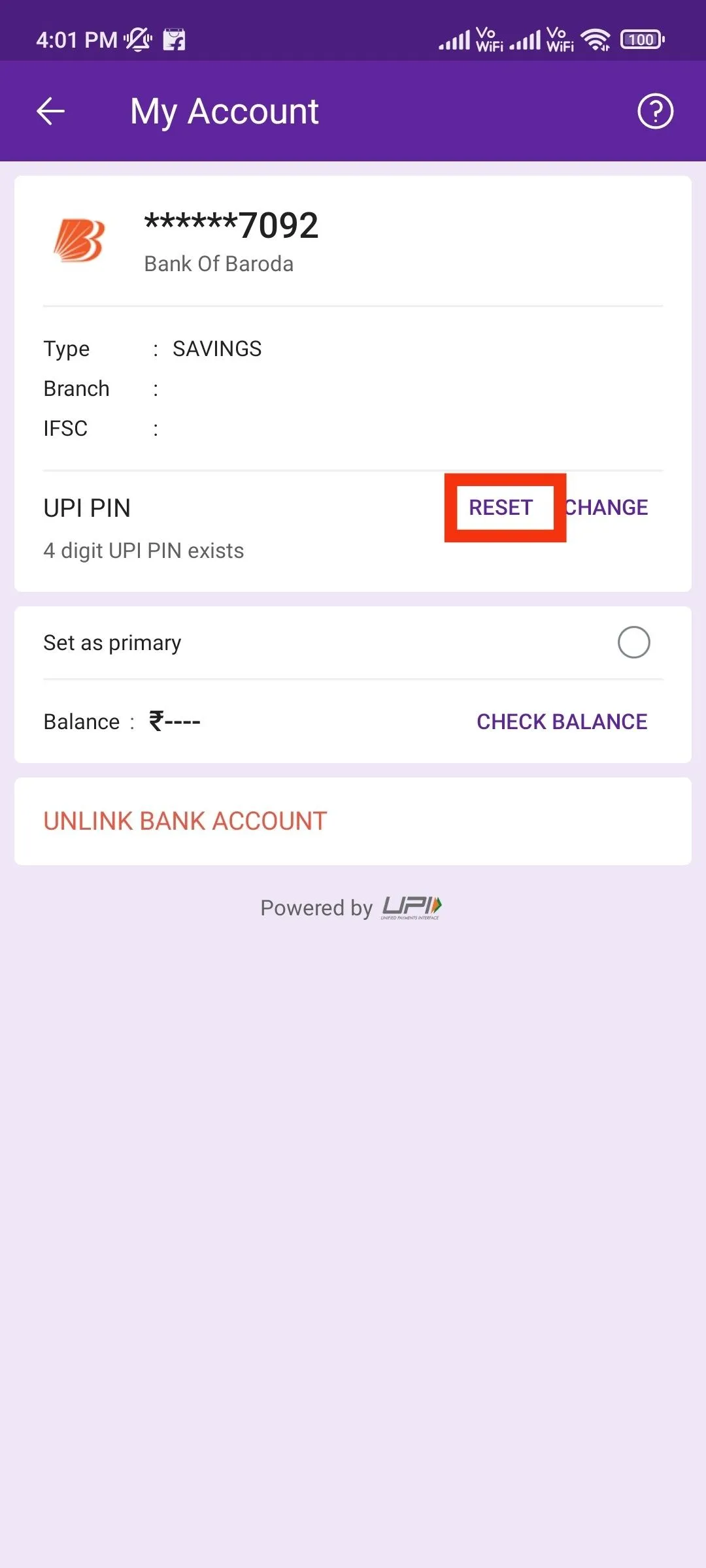
6. Įveskite naują 4 skaitmenų UPI PIN kodą.
7. Patvirtinkite naują UPI PIN kodą ir spustelėkite žymės mygtuką.
Kaip pakeisti UPI PIN kodą „Amazon Pay“.
„Amazon“ taip pat siūlo vartotojams galimybę siųsti pinigus per UPI įgalintą „Amazon Pay“. Jei norite pakeisti savo Amazon Pay UPI PIN kodą, vadovaukitės toliau pateiktomis instrukcijomis.
1. Eikite į „Amazon“ programą ir spustelėkite „Amazon Pay“.
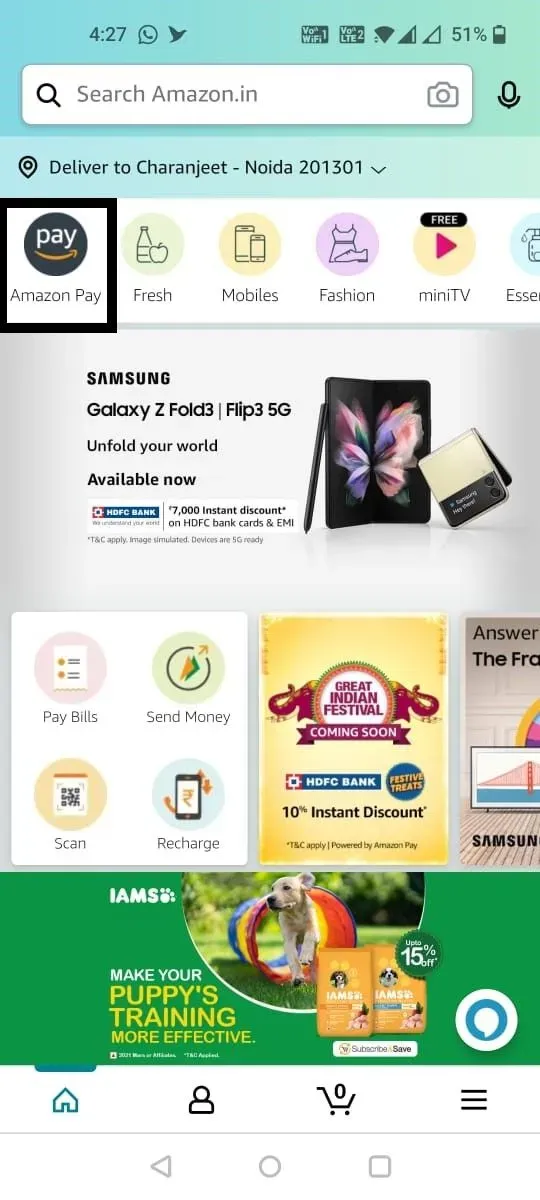
2. Spustelėkite Amazon Pay UPI.
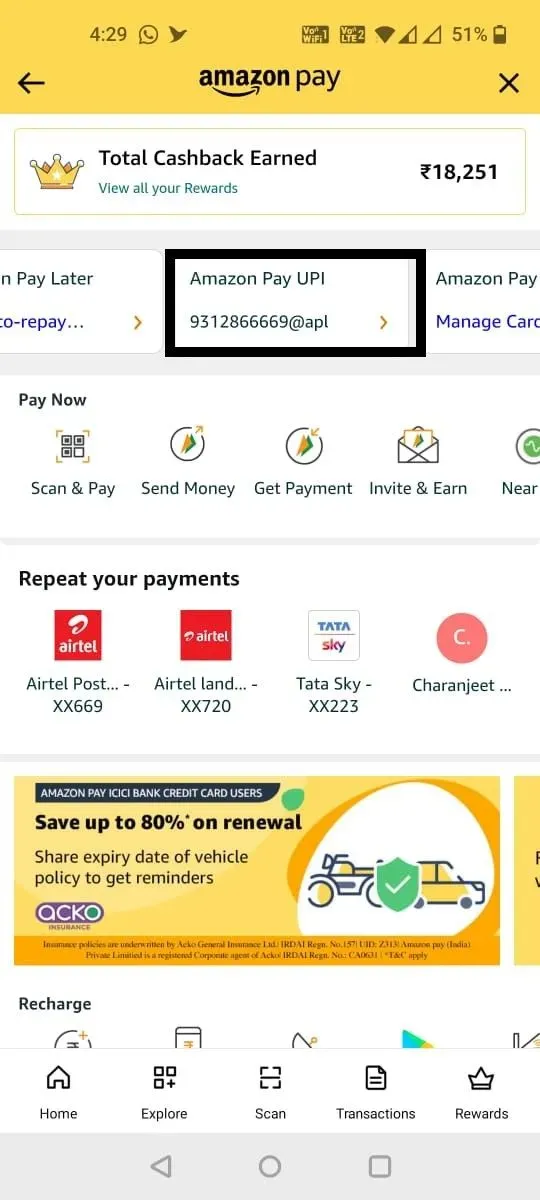
3. Slinkite žemyn ir spustelėkite savo banko sąskaitą.
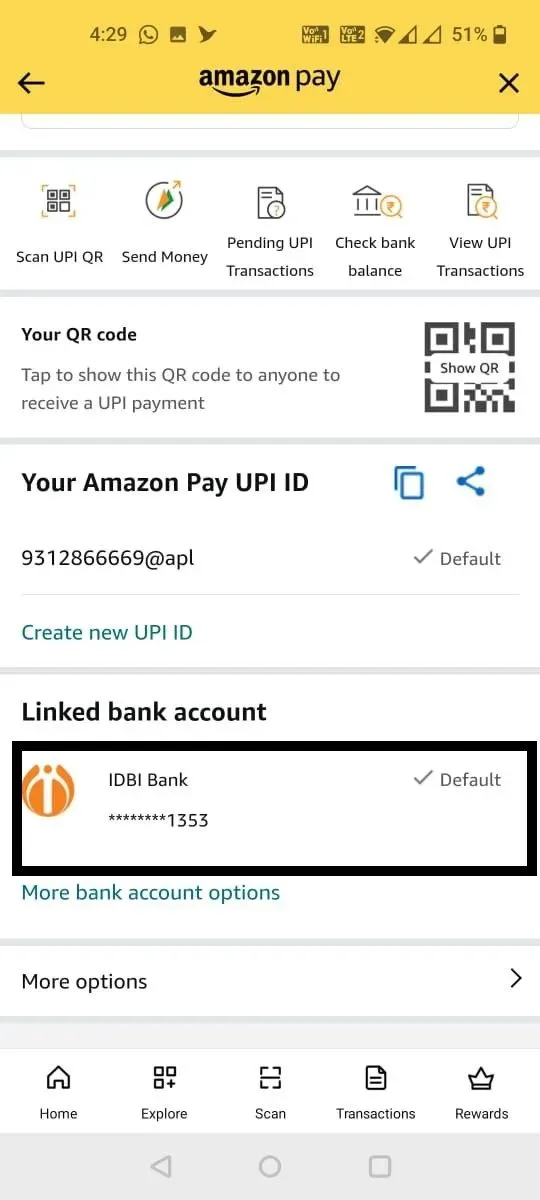
4. Pasirinkite Keisti UPI PIN kodą.
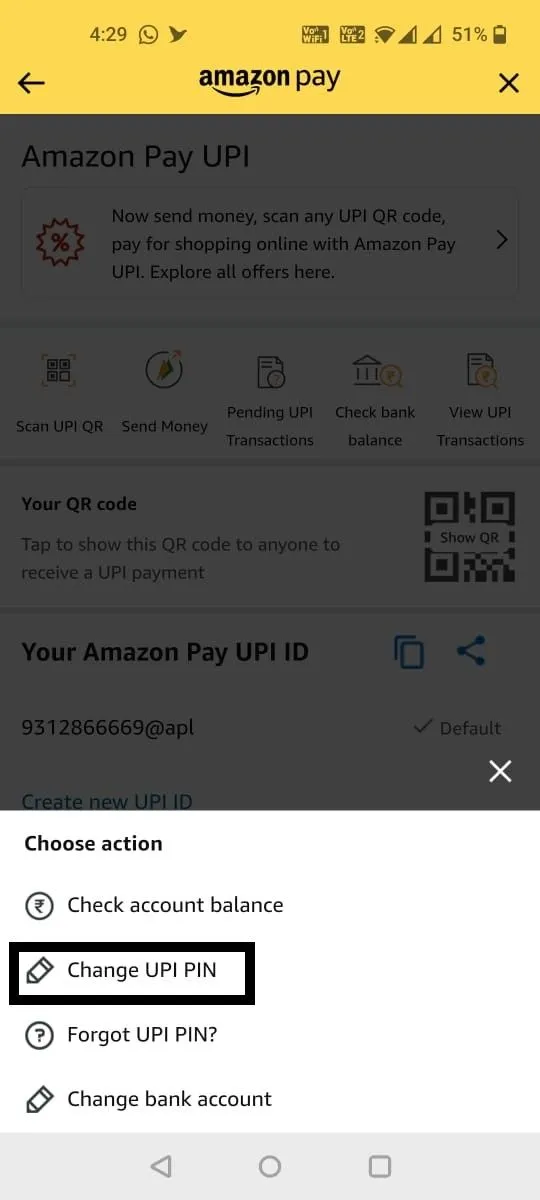
5. Įveskite naują 4 skaitmenų UPI PIN kodą.
Kaip iš naujo nustatyti UPI PIN kodą „Amazon Pay“.
Vykdykite instrukcijas, kad iš naujo nustatytumėte UPI PIN kodą „Amazon Pay“ programoje.
1. Eikite į „Amazon“ programą ir spustelėkite „Amazon Pay“.

2. Spustelėkite Amazon Pay UPI.
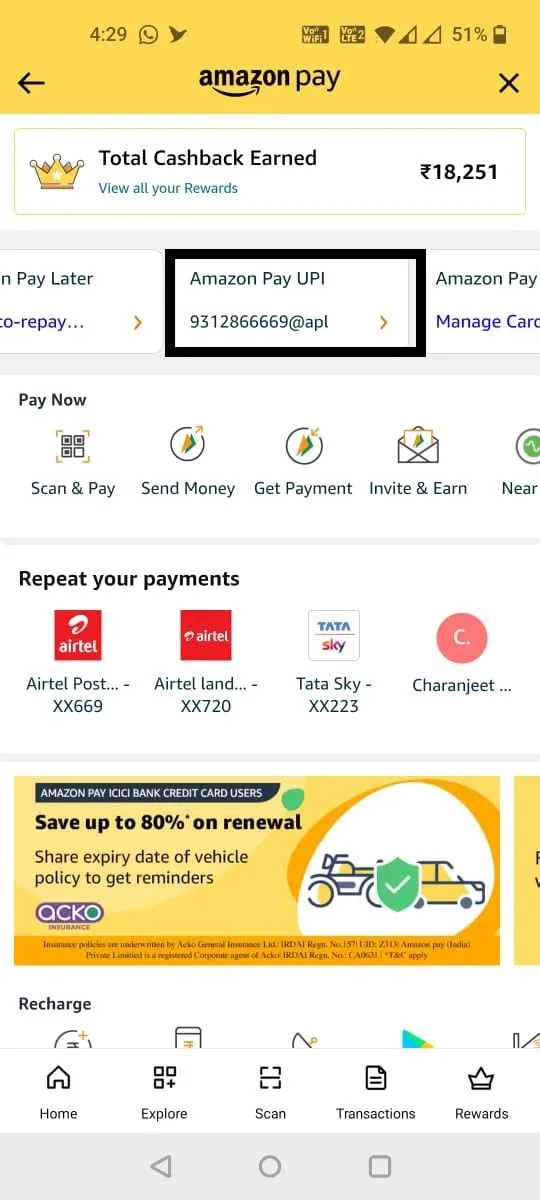
3. Slinkite žemyn ir spustelėkite savo banko sąskaitą.
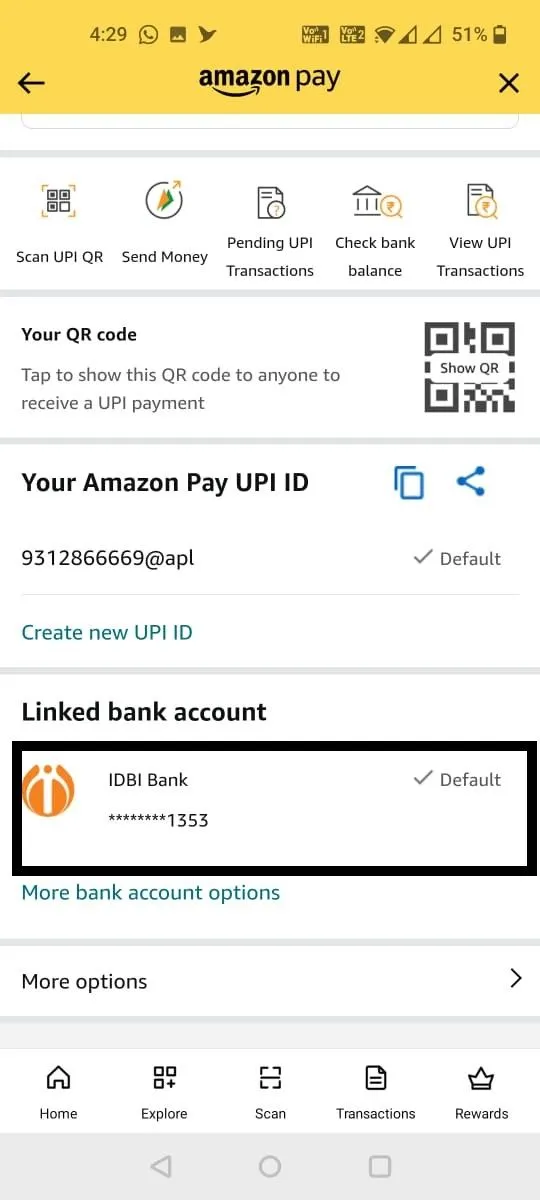
4. Pasirinkite Pamiršti UPI PIN kodą.
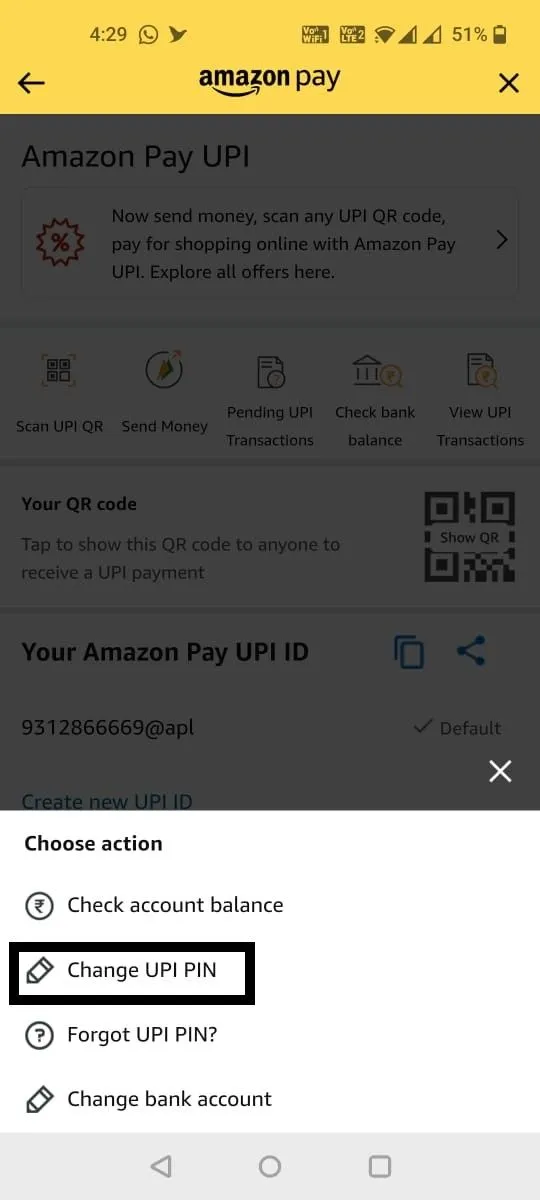
5. Įveskite paskutinius 6 debeto kortelės numerio ir galiojimo datos skaitmenis.
6. Įveskite naują 4 skaitmenų UPI PIN kodą.
Štai kaip galite iš naujo nustatyti arba pakeisti UPI PIN kodą keliose UPI palaikomose programose. Svarbu pažymėti, kad UPI PIN kodas išliks toks pat visoms UPI programoms. Jei programoje pakeisite UPI PIN kodą, tą PIN kodą galėsite naudoti ir kitose UPI įgalintose programose.


Parašykite komentarą